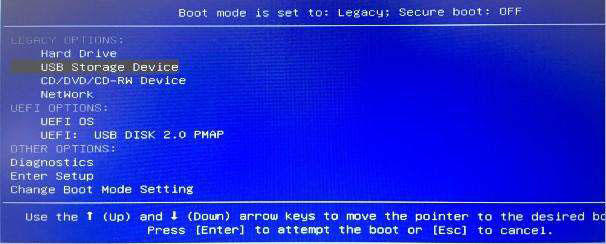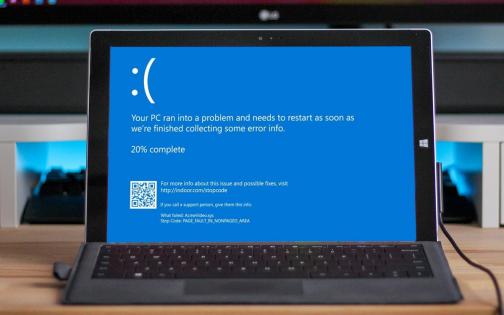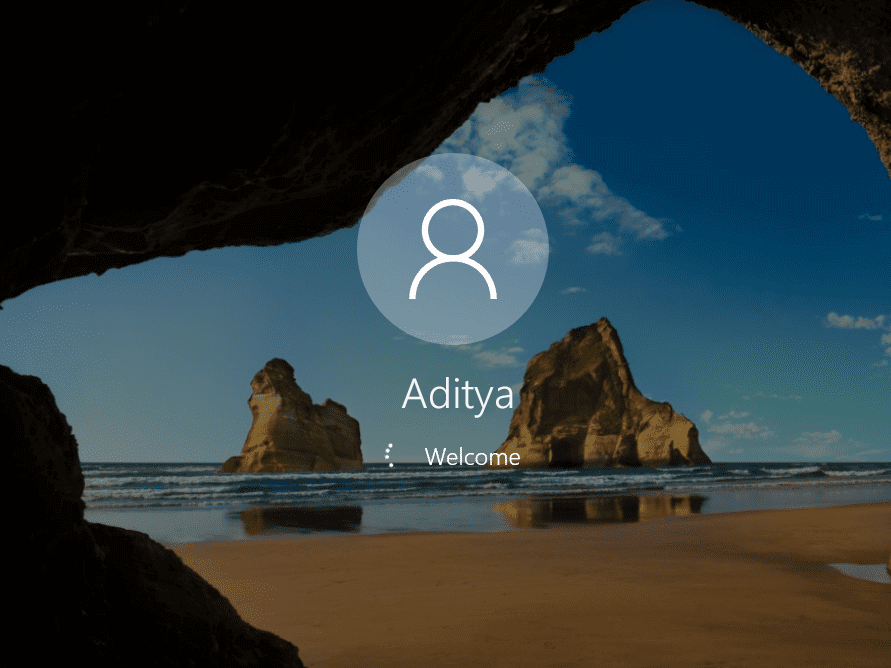De nombreuses personnes possèdent des ordinateurs portables Acer. La société Acer fournit aux utilisateurs des ordinateurs portables de haute qualité à des prix abordables. Ainsi, les utilisateurs sont toujours prêts à acheter un ordinateur portable d'Acer. Mais certains utilisateurs sont surpris que leur ordinateur portable Acer ne s'allume pas. Bien qu'il s'agisse d'un problème normal, ses conséquences peuvent entraîner une perte de données. De tels problèmes peuvent survenir pour de nombreuses raisons telles qu'une attaque de virus ou de logiciel malveillant, des problèmes logiciels, une défaillance matérielle, etc. Si votre ordinateur portable Acer a un écran noir et ne s'allume pas, voici quelques solutions pour vous aider.
- Solution 1: Allumez l'ordinateur portable Acer via Windows Boot Genius [100 % fonctionnel]
- Solution 2 : Appuyez longuement sur le bouton d'alimentation pour résoudre Acer Swift 3 ne s'allume pas
- Solution 3 : Refroidissez votre ordinateur portable Acer
- Solution 4 : Vérifier l'état du moniteur
- Solution 5 : Vérifiant la batterie
- Solution 6 : Demander de l'aide au l'Assistance d'Acer
Solution 1 : Allumez l'ordinateur portable Acer via Windows Boot Genius [100 % fonctionnel]
Si aucune des solutions ci-dessus n'a réussi, vous pouvez utiliser cet excellent logiciel, Windows Boot Genius, pour réparer l'Acer Aspire E15 qui ne s'allume pas. Windows Boot Genius peut être utilisé pour résoudre tous les problèmes bloqués auxquels votre ordinateur portable est confronté. Il fournit une série de solutions basées sur les raisons pour lesquelles votre ordinateur portable Acer ne s'allume pas. Si votre Acer Aspire 3 ne s'allume pas après la réinitialisation, il vous suffit de suivre les étapes ci-dessous.
Téléchargement sécurisé
- Téléchargez et lancez l'outil sur votre ordinateur.
- Vous devez créer un disque amorçable à l'aide d'un lecteur flash ou d'un CD/DVD préparé. Si vous utilisez une clé USB, connectez la clé USB à un port USB. Si vous utilisez un CD/DVD, insérez le disque dans le lecteur de CD-Rom. Maintenant, cliquez sur Créer disque de démarrage pour commencer à graver un disque de réparation.

- Maintenant, avec le CD/clé USB connecté à l'ordinateur portable Acer qui ne démarre pas, appuyez sur F12 pour démarrer l'ordinateur portable sans arrêt. Appuyez maintenant sur Entrée.

- Ensuite, sélectionnez la cause du problème dans le menu affiché à gauche. Après avoir sélectionné un élément, le programme réparera et ouvrira automatiquement votre ordinateur portable Acer.

Solution 2 : Appuyez longuement sur le bouton d'alimentation pour résoudre Acer Swift 3 ne s'allume pas
Si vous pensez que la batterie fonctionne correctement, vous devez essayer d'appuyer sur le bouton d'alimentation. Appuyez sur le bouton d'alimentation tout en entrant en mode veille pour allumer l'Acer. De votre point de vue, votre ordinateur portable Acer semble incapable de s'allumer car vous n'avez exécuté aucune commande sur l'ordinateur portable depuis longtemps, ce qui semble être son problème. Par conséquent, appuyer sur le bouton d'alimentation peut aider votre appareil à sortir du mode veille. De plus, appuyer longuement sur le bouton d'alimentation peut redémarrer votre appareil, ce qui peut résoudre le problème. Il n'y a aucun mal à essayer cette solution.

Solution 3 : Refroidissez votre ordinateur portable Acer
Parfois, les ordinateurs portables Acer ne s'allument pas en raison d'une surchauffe. Cela ne signifie pas qu'il y a un problème avec votre ordinateur portable Acer Swift 3. La fonctionnalité conçue pour éteindre votre ordinateur portable Acer est d'éviter la surchauffe. Il y a de fortes chances que le Acer nitro 5 ne s'allume pas, ce qui peut être causé par une surchauffe de la batterie. Si tel est le cas, vous pouvez toujours attendre que l'ordinateur portable refroidisse. Une fois que votre ordinateur portable a refroidi en dessous de la moyenne, vous pouvez essayer de l'allumer. Assurez-vous qu'il est connecté à une source d'alimentation. Si votre Acer ne s'allume toujours pas, passez à la solution suivante.
Solution 4 : Vérifier l'état du moniteur
D'une manière générale, ce n'est pas un gros problème de rencontrer le problème du portable Acer qui n'allume pas la lumière. Comme nous le savons, les ordinateurs portables fonctionnent bien, mais parfois les moniteurs ou les écrans ne fonctionnent pas correctement. Par conséquent, vous devez vérifier la cause exacte. Une fois que l'affichage ne fonctionne pas correctement. Vous pouvez utiliser un moniteur externe pour vérifier que l'écran d'origine de l'ordinateur portable fonctionne. Vous pouvez également augmenter le volume au maximum et redémarrer votre PC. Si vous entendez un son d'écran noir lorsque votre ordinateur portable est allumé, il y a un problème avec l'écran. Vous pouvez réparer le moniteur.

Solution 5 : Vérifiant la batterie
Si vous faites partie des utilisateurs qui se plaignent, voici ce que vous pouvez faire : Mon ordinateur portable Acer ne s'allume pas. La principale raison pour laquelle un ordinateur portable ne s'allume pas est due à une alimentation électrique insuffisante. Par conséquent, vous devez vérifier la batterie. Vérifiez si la batterie fonctionne correctement. Si la batterie ne fonctionne pas correctement, cela signifie que l'appareil n'est pas alimenté et ne peut donc pas être allumé. Si la batterie n'est pas chargée, chargez-la. Si votre ordinateur portable Acer ne s'allume toujours pas, vous devez remplacer la batterie et en installer une nouvelle.

Solution 6 : Demander de l'aide au l'Assistance d'Acer
Si votre ordinateur portable Acer ne s'allume toujours pas, il peut s'agir d'une panne matérielle nécessitant une réparation professionnelle. N'essayez pas de réparer vous-même la pièce matérielle cassée, vous devez vous rendre dans un centre de service agréé pour réparer l'ordinateur portable.
Résumé
En bref, vous venez de parcourir les 6 meilleures solutions qui ont empêché mon ordinateur portable Acer de s'allumer. Arrêtez de vous plaindre et obtenez des réparations rapides en vérifiant la batterie et l'écran, en appuyant sur le bouton d'alimentation et en refroidissant votre ordinateur portable Acer, et bien plus encore. Si l'une de ces méthodes ne fonctionne pas, essayez l'outil 100% efficace Windows Boot Genius. En cas de panne matérielle, vous pouvez apporter l'appareil à un centre de service agréé.
Téléchargement sécurisé